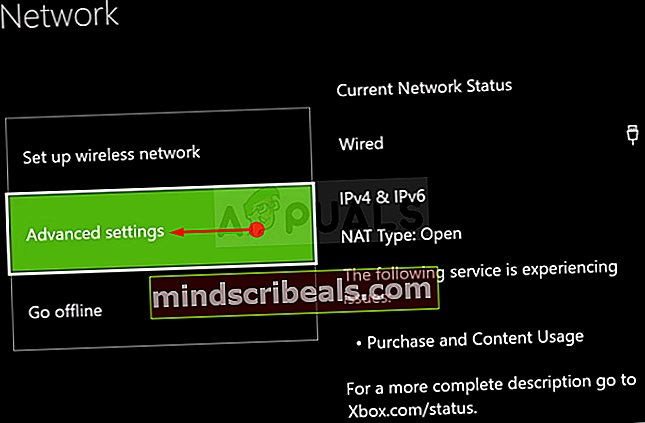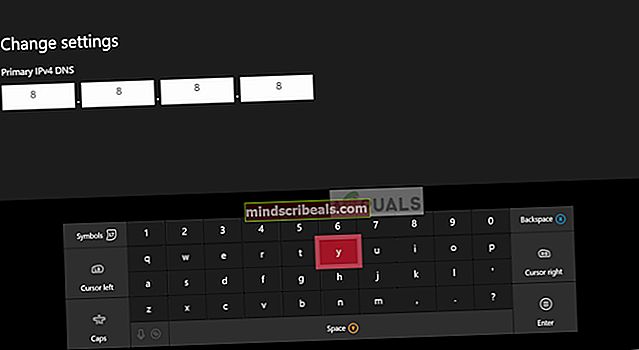Ako opraviť chybový kód Apex Legends 100
Niektorí používatelia počítačov PC, Ps4 a Xbox One dostávajú ‘Kód chyby 100„Správa vždy, keď sa pokúsia pripojiť k serverom hry. Aj keď sa potvrdzuje, že táto metóda sa vyskytuje na PC, v konzolách Xbox One a Playstation 4 je oveľa bežnejšia.

Ako sa ukázalo, existuje niekoľko rôznych príčin, ktoré prispejú k zjaveniu tohto konkrétneho chybového kódu pomocou Apex Legends:
- Základný problém so serverom EA - V minulosti sa tento problém vyskytol v širokom rozsahu kvôli problému s multiplatformovým serverom, ktorý hráč nemohol ovplyvniť. Ak je tento scenár použiteľný, jediné, čo môžete urobiť, je potvrdiť, že Apex Legends momentálne rieši problém so serverom, a čakať na odstránenie tejto nekonzistencie.
- Nekonzistentné predvolené DNS - Zďaleka najčastejším vinníkom, ktorý tento problém nakoniec spôsobí, je nekonzistentný rozsah DNS, ktorý nakoniec zabráni spojeniu s herným serverom. V takom prípade by ste mali byť schopní problém vyriešiť migráciou na stabilnejší rozsah (Google DNS).
Metóda 1: Kontrola problémov so serverom EA
Pred vyskúšaním niektorej z možných opráv uvedených nižšie by ste sa mali ubezpečiť, že problém nie je mimo našu kontrolu. Ako uviedli niektorí ďalší dotknutí používatelia, tento problém sa môže vyskytnúť aj z dôvodu niektorých problémov so servermi, ktoré v súčasnosti sužujú servery EA.
Z tohto dôvodu by ste mali začať tohto sprievodcu riešením problémov kontrolou služieb ako DownDetector alebo IsTheServiceDown aby sme zistili, či sa ostatní hráči Apexu momentálne stretávajú s rovnakým chybovým kódom 100.

V prípade, že EA má momentálne problémy so svojimi servermi, jeden z dvoch vyššie uvedených adresárov by vám mal poskytnúť dostatok dôkazov o tom, že hra je momentálne uprostred problému so serverom.
Ak je tento scenár použiteľný, jediné, čo môžete urobiť, je čakať na vyriešenie problému spoločnosťou Respawn (vývojár Apex Legends).
Na druhej strane, ak nezistíte žiadne potenciálne problémy so serverom, prejdite na ďalšiu potenciálnu opravu uvedenú nižšie.
Metóda 2: Používanie DNS spoločnosti Google
Podľa drvivej väčšiny používateľov, ktorým sa v Apex Legends podarilo vyriešiť chybový kód 100, je týmto problémom s najväčšou pravdepodobnosťou problém s DNS (Domain Name System).
Všeobecne ovplyvnená oprava, v tomto prípade, je dokončenie migrácie na stabilnejší DNS (najčastejšie DNS poskytovaný spoločnosťou Google).
Pretože je však tento problém multiplatformový (vyskytuje sa na zariadeniach Xbox One, Playstation 4 a PC), kroky dokončenia prechodu na rozsah DNS Google sa budú líšiť v závislosti od platformy, na ktorej narazíte na chybový kód 10.
Z tohto dôvodu sme vytvorili 3 samostatných sprievodcov, ktoré podrobne popisujú, ako to urobiť na každej platforme. Podľa jedného z nižšie uvedených pokynov (sprievodca platný pre vami zvolenú platformu) dokončite migráciu na Google DNS:
A. Prechod na službu Google DNS v počítači
- Stlačte Kláves Windows +R otvoriť a Bež dialógové okno. Ďalej zadajte ‘Ncpa.cpl’ a stlačte Zadajte otvoriťSieťové pripojeniaokno.

- Ďalej z Sieťové pripojenia kliknite pravým tlačidlom myši naWi-Fi (bezdrôtové sieťové pripojenie)a vyber si Vlastnosti ak používate bezdrôtové pripojenie. V prípade, že používate káblové pripojenie, kliknite pravým tlačidlom myši na Ethernet(Lokálne sieťové pripojenie) namiesto toho.

Poznámka: Keď sa zobrazí výzva UAC (Kontrola používateľských účtov), kliknite Áno udeľovať oprávnenia správcu.
- Z Vlastnosti siete Ethernet aleboWi-Fi obrazovka, choďte cez Siete kartu a prejdite do časti s názvomToto pripojenie používa nasledujúce položkyoddiel. Keď už ste tam, začiarknite políčko spojené sInternetový protokol verzie 4 (TCP / IPv4)a potom kliknite na ikonu Vlastnosti tlačidlo.

- VnútriVlastnosti internetového protokolu verzie 4 (TCP / IPv4)obrazovke kliknite na Všeobecné kartu, potom začiarknite políčko spojené s Použite nasledujúcu adresu servera DNS.
- Hneď ako sa dostanete na ďalšiu obrazovku, vymeňte juPreferovaný server DNS aAlternatívny DNSservers nasledujúcimi hodnotami:
8.8.8.8 8.8.4.4
- Ak tiež používate Protokol TCP / IPv6, vrátiť sa a urobiť to isté pre Verzia internetového protokolu 6 Ponuka. Stačí zmeniť Preferovaný DNS server a Alternatívny DNS server na nasledujúcu hodnotu:
2001:4860:4860::8888 2001:4860:4860::8844
- Po uložení zmien reštartujte počítač a po dokončení ďalšieho spustenia otvorte program Apex Legends a skontrolujte, či bol chybový kód vyriešený.
B. Zmena na Google DNS na Playstation 4
- Na hlavnom paneli konzoly PS4 potiahnite prstom nahor a potom vyberte ikonu nastavenie ikonu a potom stlačte X vstúpite do menu.

- V ponuke Nastavenia prejdite na Nastavenia> Sieť a potom vyberteNastavte internetové pripojeniezo zoznamu dostupných možností. Ďalej vyberte Vlastné, takže máte možnosť vytvoriť si vlastný rozsah DNS.

- Na otázku, či chcete konfigurovať svoju IP adresu automaticky alebo manuálne, zvoľte Automaticky.
- Na Názov hostiteľa DHCP výzva, zvoliť Nie Nešpecifikovať.

- Len čo dorazíte do Nastavenia DNS etapa, vyberte si Manuálny, potom nastavte Primárne DNS do 8.8.8.8 a Sekundárne DNS do 8.8.4.4.
Poznámka: Ak uprednostňujete použitie protokolu IPv6, musíte namiesto toho použiť nasledujúce hodnoty:
Primárny DNS - 208.67.222.222 Sekundárny DNS - 208.67.220.220
- Nakoniec uložte zmenu, potom reštartujte konzolu PS4 a skontrolujte, či je problém teraz odstránený.
C. Zmena na Google DNS v konzole Xbox One
- Na hlavnom paneli ponuky konzoly Xbox One stlačením tlačidla Xbox (na ovládači) otvorte ponuku sprievodcu. Keď ste vnútri, otvorte ponuku Všetky nastavenia.

- Akonáhle ste vo vnútri nastavenie menu, hľadajte Sieť kartu pomocou zvislej ponuky vpravo, potom prejdite na ikonuNastavenia siete podmenu.

- V ponuke Sieť na konzole Xbox One vyberte ikonu Pokročilé nastavenia z časti vľavo.
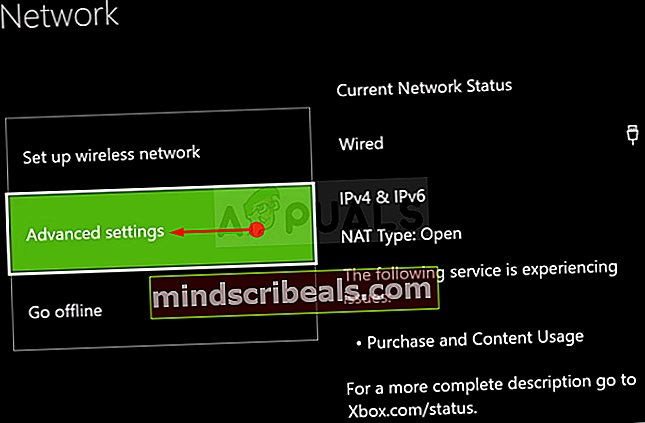
- Z Pokročilé nastavenia menu, zvoľteNastavenia DNS,potom vyberte Manuálny na nasledujúcu výzvu.
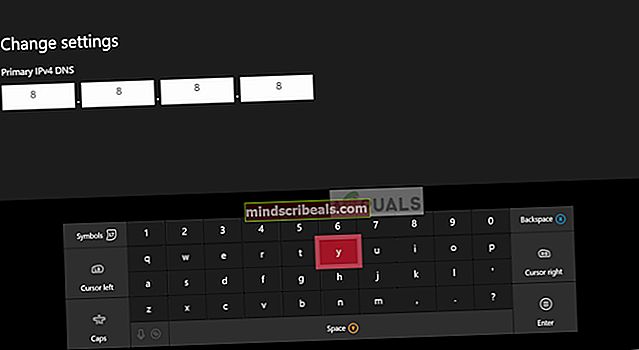
- Na nasledujúcom riadku zmeňte predvolené hodnoty DNS na nasledujúce:
Primárny DNS: 8.8.8.8 Sekundárny DNS: 8.8.4.4
Poznámka: Ak chcete použiť protokol IPV6, použite namiesto toho tieto hodnoty:
Primárny DNS: 208.67.222.222 Sekundárny DNS: 208.67.220.220
- Uložte zmeny, potom znova spustite hru a skontrolujte, či je chybový kód teraz vyriešený.